雨林木风win10如何安装pdf虚拟打印机?
更新时间:2018-05-10 20:20:37 来源:雨林木风官网 游览量: 139 次
雨林木风win10如何安装pdf虚拟打印机?在windows 10操作系统中我们要将图片转换成pdf的话可以通过pdf虚拟打印机直接进行转换,无需使用第三方软件,雨林木风系统,简单便捷。近期有雨林木风win10系统的用户反应系统中没有pdf虚拟打印机,该怎么办呢?针对这样的问题在本文中雨林木风系统小编给大家分享下雨林木风win10中安装pdf虚拟打印机的详细操作方法!
步骤如下:
1、按下win+s打开搜索,输入:控制面板 点击打开“控制面板”;
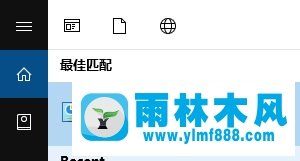
2、进入”控制面板“界面后,在”设备和打印机“界面中,点击”添加打印机“项,在弹出的窗口中点击”我所需要的打印机未列出“按钮,如下图所示:
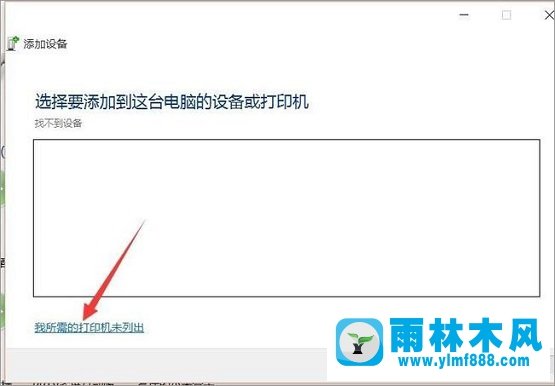
3、接着点击【通过手动设置添加本地打印机或网络打印机】,点击下一步;
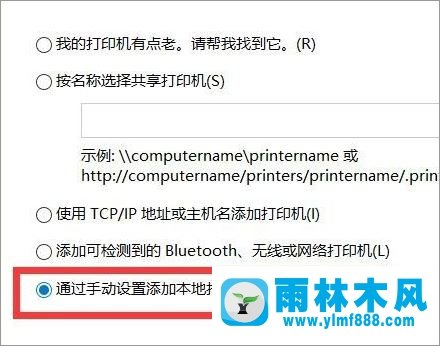
4、点击【创建新端口】,在端口类型中选择 Local Port ,点击下一步;

5、在选择打印机器型号左侧厂商下方选择:Microsoft,然后在右侧选择“Microsoft Print To PDF”,然后点击下一步即可完成虚拟打印机安装;
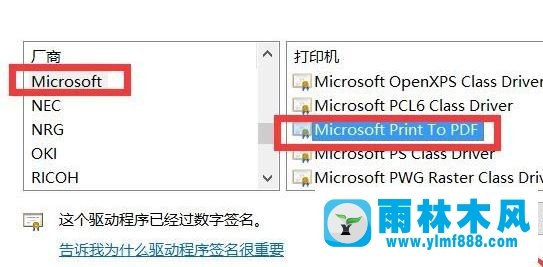
通过上述方法我们便成功的在雨林木风win10系统中添加虚拟打印机了,除了以上方法之外我们还可以通过系统中的程序和功能 进行添加,操作方法:
按下win+s打开小娜,搜索 windows 功能,在结果中点击 启用或关闭Windows 功能;
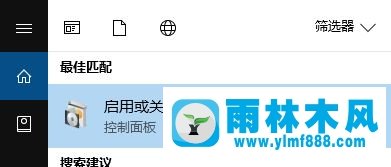
在“添加或删除Windows功用”界面实现开启Microsoft Print TO PDF虚拟打印机的安装即可!
以上便是深度技术雨林木风系统小编给大家分享的关于雨林木风win10 pdf打印机安装的详细操作方法。
关于雨林木风win10如何安装pdf虚拟打印机?的解决方法就跟大家介绍到这边了,遇到这样问题的用户们可以参照上面的方法步骤来解决吧。好了,如果大家还想了解更多的资讯,那就赶紧点击雨林木风吧。
本文来自雨林木风 www.ylmf888.com 如需转载请注明!
- Win10系统下字体出现乱码的解决办法?...03-18
- Win10系统下连接steam失败的解决办法?...03-18
- Win10专业版系统下向特定用户共享文件的解决步骤?...03-18
- 如何打开Win7梦幻桌面动态效果?...03-18
- Win7旗舰版系统桌面文件名变蓝色了的解决办法...03-18
- 关闭雨林木风XP系统135端口的解决办法?...03-18
- Xp系统下序列号怎么更换的解决办法?...03-18
- win7电脑个性化开机声音如何自定义?...03-03
- 雨林木风win7系统注册表常用设置有哪些?...03-03
- 雨林木风win10系统CPU使用率过高怎么办?...11-26
-
 雨林木风 GHOST Win10 2004 64位 精简... 2021-07-01
雨林木风 GHOST Win10 2004 64位 精简... 2021-07-01
-
 雨林木风 GHOST Win10 2004 64位 周年... 2021-06-02
雨林木风 GHOST Win10 2004 64位 周年... 2021-06-02
-
 雨林木风 GHOST Win10 64位专业版... 2021-05-07
雨林木风 GHOST Win10 64位专业版... 2021-05-07
-
 雨林木风 GHOST Win10 1909 64位 官方... 2021-04-06
雨林木风 GHOST Win10 1909 64位 官方... 2021-04-06
-
 雨林木风Ghost Win10 2004(专业版)... 2021-02-28
雨林木风Ghost Win10 2004(专业版)... 2021-02-28
-
 雨林木风 GHOST Win10 2004 64位 精简... 2020-12-21
雨林木风 GHOST Win10 2004 64位 精简... 2020-12-21
-
 雨林木风 GHOST Win10 64位 快速装机... 2020-11-27
雨林木风 GHOST Win10 64位 快速装机... 2020-11-27
-
 雨林木风 GHOST Win10 64位 官方纯净... 2020-10-28
雨林木风 GHOST Win10 64位 官方纯净... 2020-10-28

